Cómo desbloquear una tableta cuando olvidaste tu contraseña
Las tabletas Android son dispositivos inteligentes populares debido a su gran pantalla. Al igual que los teléfonos Android, las tabletas protegen su dispositivo y sus datos con bloqueos de pantalla. Sin embargo, no podrá acceder a su dispositivo si olvida la contraseña. Esta guía explora cinco formas sencillas de hacerlo. Cómo desbloquear una tableta en diversas situaciones. Para que puedas recuperar el acceso a tu tableta incluso si olvidaste el PIN, el patrón o la contraseña.
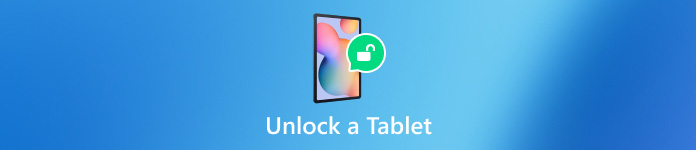
En este articulo:
Parte 1: Cómo desbloquear una tableta sin reiniciarla
Método 1: Cómo desbloquear una tableta con una cuenta de Google
En Android 4.4 y versiones anteriores, puedes desbloquear una tableta Android si olvidaste el PIN de bloqueo. Para ello, no necesitas nada más que la cuenta de Google asociada. Estos son los pasos para realizar la tarea.

Ingrese repetidamente el PIN o patrón incorrecto hasta que su tableta quede deshabilitada.
Toque en el PATRÓN OLVIDADO o Olvidé mi PIN en el fondo.
Luego escribe la cuenta de Google y la contraseña asociadas para desbloquear tu tableta inmediatamente.
Método 2: Cómo desbloquear la tableta a través de ADB
Como herramienta de línea de comandos, ADB te permite acceder a las funciones del sistema en tabletas Android con una computadora. Para ello, se requiere una PC con ADB instalado y un cable USB. Además, este método no es adecuado para principiantes.

Descargue ADB a su PC, descomprima el archivo y abra una ventana del símbolo del sistema en la carpeta.
Conecte su tableta a su PC con un cable USB.
A continuación ejecute los siguientes comandos:
dispositivos adb
shell adb
cd/datos/sistema
su
rm *.clave
rm *.clave
reinicio adb
Parte 2: Cómo desbloquear una tableta mediante reinicio
Método 1: Cómo desbloquear una tableta con Buscar mi dispositivo
Find My Device es un servicio de seguimiento de dispositivos Android lanzado por Google. Te permite desbloquear tu tableta de forma gratuita. El requisito previo es que hayas configurado la función Find My Device en tu dispositivo.
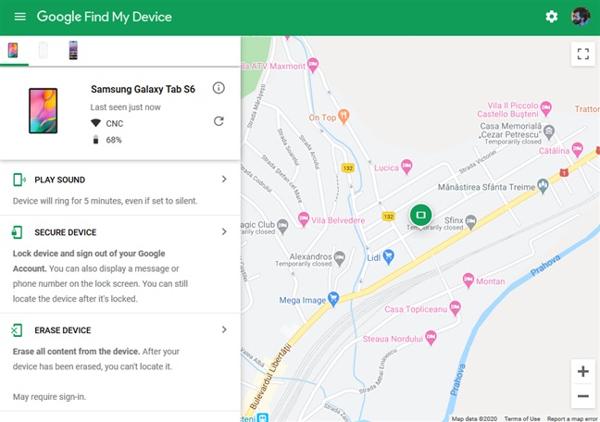
Visita el sitio web de Find My Device en un navegador e inicia sesión en tu cuenta de Google o abre la aplicación Find My Device en otro dispositivo Android.
Seleccione su tableta de la lista de dispositivos.
Hacer clic BORRAR DISPOSITIVO o toque el BORRAR Botón. Cuando se le solicite, confirme la acción.
Método 2: Cómo desbloquear la tableta en modo de recuperación
Si no tienes una computadora, puedes desbloquear tu tableta Android realizando un restablecimiento de fábrica en modo de recuperación. De esta manera, no se requiere software ni hardware adicional. Asegúrate de realizar una copia de seguridad de tu tableta antes del proceso.

Coloque su tableta en modo de recuperación manteniendo presionado el botón Bajar volumen + Energía Botones. La combinación de botones puede variar de un dispositivo a otro.
Utilizar el volumen Botones para resaltar el Borrado Restablecimiento de datos/de fábricay presione el Energía Botón para seleccionarlo. Cuando se le solicite, resalte y seleccione Sí.
Cuando haya terminado, resalte y seleccione Reiniciar sistema ahora.
Método 3: Cómo desbloquear una tableta usando un software de desbloqueo
Otra forma de desbloquear una tableta Android es mediante un software de desbloqueo de terceros, como EaseUS MobiUnlock para Android. Este software permite eliminar una variedad de bloqueos de pantalla sin contraseña. Además, es fácil de usar.
Características principales del software de desbloqueo de tabletas Android
1. Elimina fácilmente los bloqueos de pantalla en tabletas Android.
2. Disponible para casi todos los bloqueos de pantalla.
3. No requieren habilidades técnicas.
4. Admite una amplia gama de modelos de tabletas.
A continuación se muestra un procedimiento para desbloquear su tableta Android sin la contraseña:
Instale el software de desbloqueo de la tableta en su PC y ejecútelo. Seleccione Quitar bloqueo de pantalla.
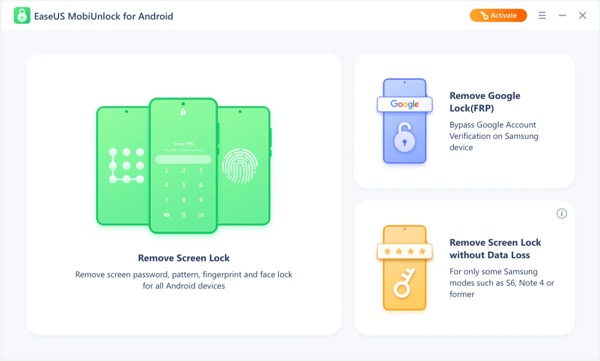
Seleccione la marca de su dispositivo y conecte su tableta a su PC con un cable USB. Luego confirme la información.
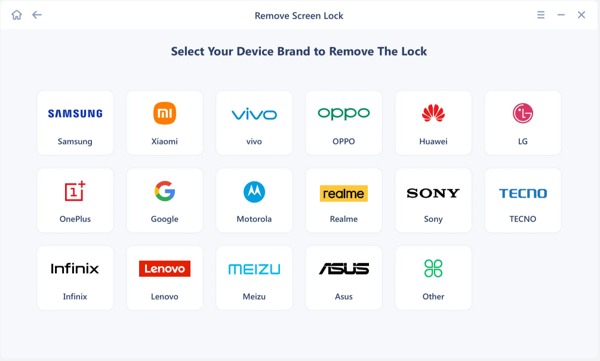
Por último, siga las instrucciones en pantalla para desbloquear su tableta 5G.
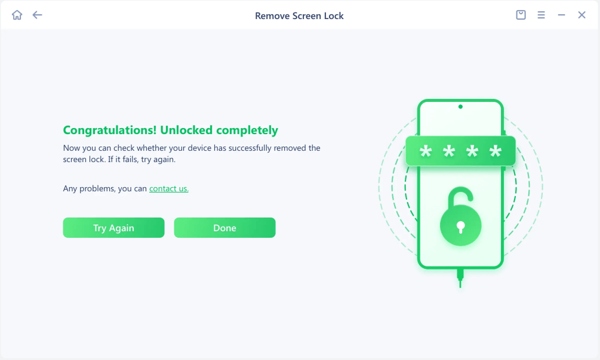
Preguntas frecuentes.
-
¿Es posible desbloquear el celular de la tableta Samsung?
Sí. Puedes desbloquear tu tableta con celular enviando una solicitud si cumples con la política de desbloqueo del dispositivo. De lo contrario, deberás utilizar un servicio de desbloqueo de terceros.
-
¿Qué pasa si olvidé el patrón de bloqueo en mi tableta?
Si olvidaste el patrón de bloqueo de tu tableta, no podrás acceder a tu dispositivo. No podrás acceder a ningún dato ni archivo a menos que lo olvides. desbloquear el patrón de bloqueo.
-
¿Desbloquear una tableta elimina datos del dispositivo?
La respuesta depende del método de desbloqueo. Si desbloqueas tu tableta sin restablecerla a la configuración de fábrica, no se borrarán tus datos.
Conclusión
Esta guía ha explicado cinco formas de desbloquear una tableta AndroidCon una cuenta de Google, puedes desbloquear tu dispositivo directamente o usando Buscar mi dispositivo. Sin software ni hardware adicional, puedes desbloquear tu dispositivo en modo de recuperación. ADB es una buena opción para los expertos en tecnología. Para la gente común, el software de desbloqueo es una buena opción. Si tienes otras preguntas sobre este tema, escríbelas a continuación.
Soluciones calientes
-
Desbloquear Android
- Cómo saber si tu teléfono está desbloqueado
- Desbloquear la pantalla del teléfono Samsung sin contraseña
- Desbloquear patrón de bloqueo en dispositivo Android
- Revisión de desbloqueos directos
- Cómo desbloquear el teléfono OnePlus
- Desbloquear OEM y reparar el desbloqueo de OEM atenuado
- Cómo desbloquear un teléfono Sprint
-
Desbloquear iOS
-
Consejos de contraseña
-
Consejos para iOS

